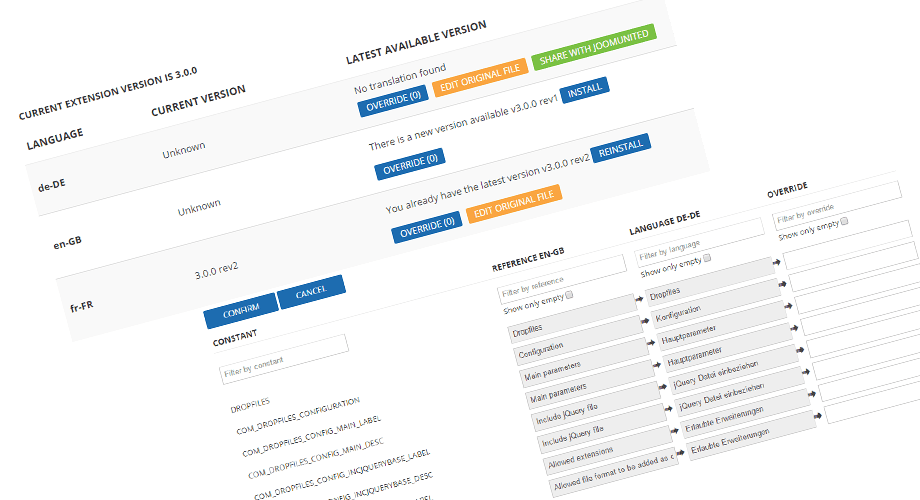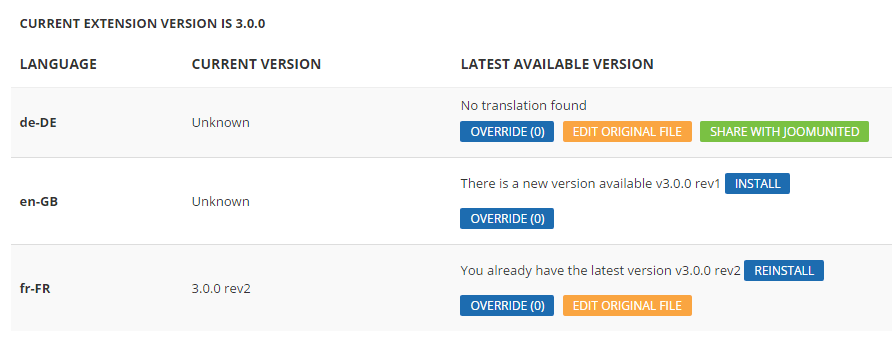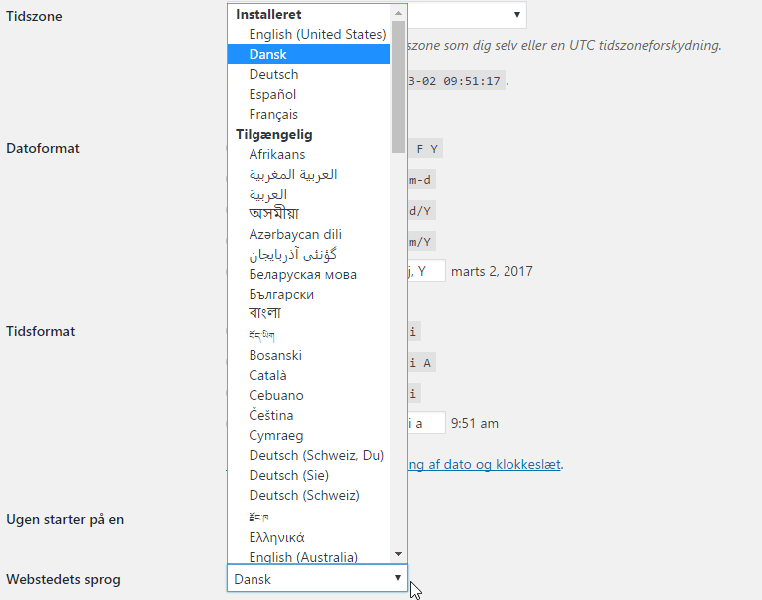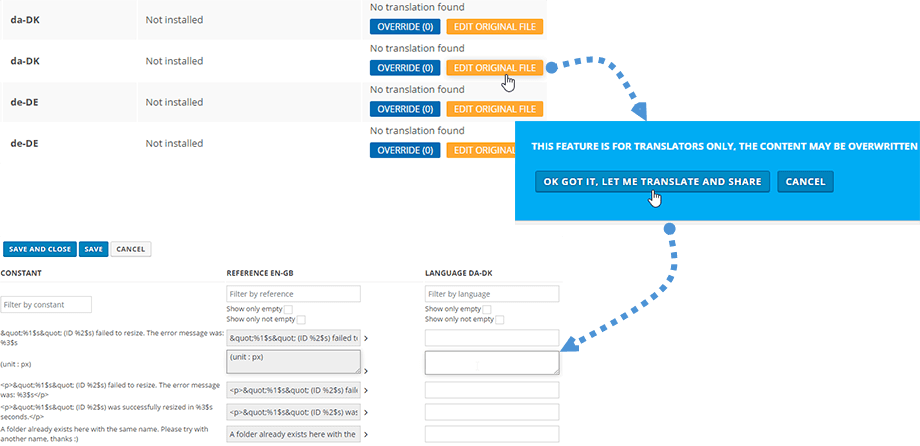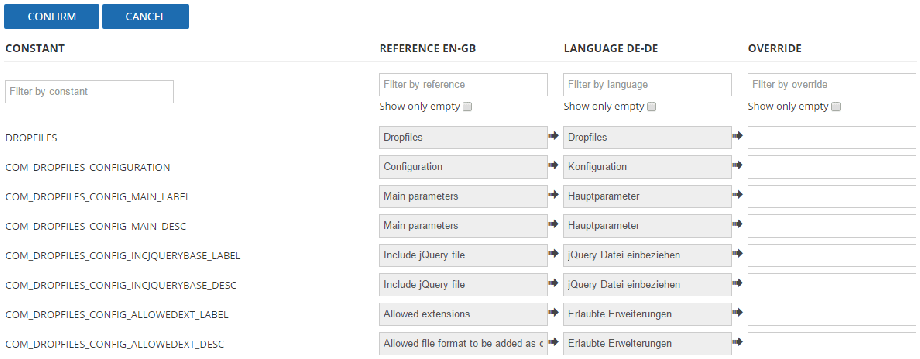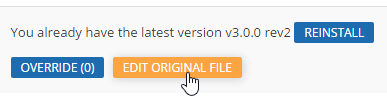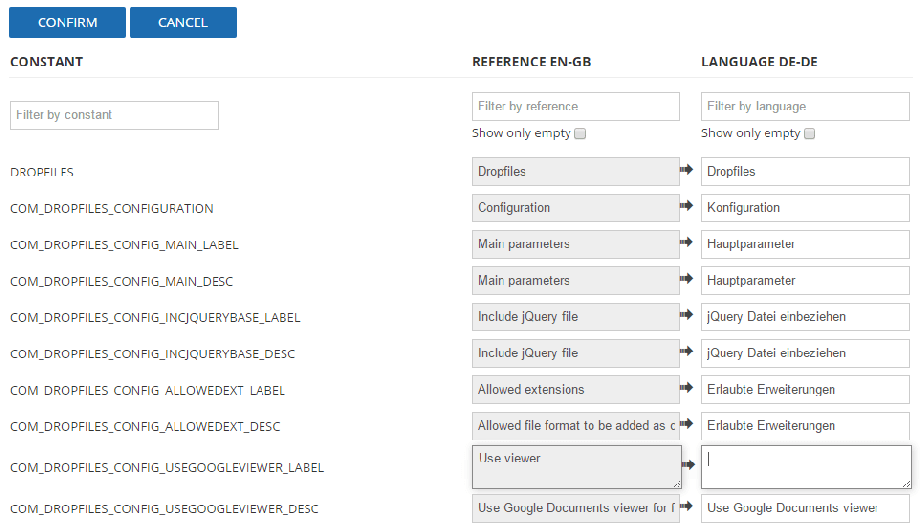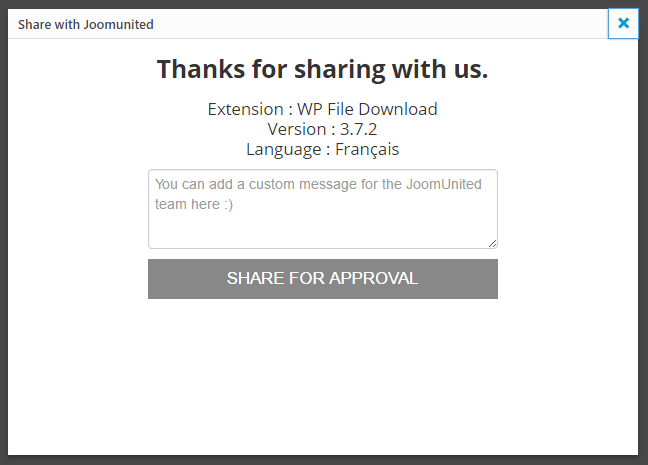JU Translation - Skapa och dela tilläggsöversättningar
Introduktion
JU Translation är ett översättningsverktyg integrerat i våra tillägg som ger möjlighet att översätta, hämta och dela översättningar.
Vad kan jag göra med det?
- Installera en översättningsfil för att översätta tillägget till ditt språk
- Åsidosätt en befintlig översättning
- Uppdatera den ursprungliga översättningsfilen och dela den
- Installera om en språkfil
- Använd ett användarvänligt översättningsgränssnitt
I. INSTALLERA EN EXISTERANDE ÖVERSÄTTNING
Huvudgränssnittet för översättningsverktyget är tillgängligt via inställningarna för tillägget, på en flik som heter "Översättningar". I huvudgränssnittet hittar du alla dina webbplatsspråk listade.
Som standard distribueras alla våra tillägg med endast engelska språkfiler. Om din webbplats är på franska till exempel, tryck bara på knappen Installera
Ett CV av översättningssträngarna kommer att visas och validera steget, du är klar, din förlängning är nu på franska!
Du har också möjlighet att installera om en språkfil, det är användbart i följande fall:
- Du vill uppdatera språket till en ny version
- Du har gjort några fel i språkfilen
II. LÄGG TILL EN NY SPRÅKÖVERSÄTTNING
Här är processen för att lägga till en ny språköversättning till en tillägg.
1. Se till att din webbplats är på danska till exempel om du vill lägga till den danska översättningen.
WordPress-språk kan väljas från de globala inställningarna eller om en flerspråkig webbplats läggs till i WPML eller Polylang. I Joomla använder du standardspråkhanteraren för att lägga till ett språk.
2. Nu bör ditt nya språk listas under Inställningar > [Ditt tillägg] > Översättningar
Om det inte finns någon översättning tillgänglig på ditt språk, kommer ett meddelande att visas "Ingen översättning hittades". Klicka på "Redigera originalfil" och starta sedan översättningen.
Under översättningsprocessen kan du naturligtvis kontrollera din nuvarande översättning i din förlängning. Och när du är klar, vänligen dela din översättning med den gröna knappen "Dela med JoomUnited".
III. ÅSNITT EN SPRÅKFIL
3.1 Lägg till en åsidosättning
Åsidosättningsprocessen handlar om att skapa ett språk som kommer att användas i prioritet framför det ursprungliga.
Den största fördelen är att denna åsidosatta fil kommer att förbli orörd vid uppdatering av plugin. Från den här filen kan du bara åsidosätta några få strängar, det är OK. Tryck bara på Åsidosätt knappen.
I översättningsgränssnittet hittar du konstanten (för Joomla) referensen på engelska, det språk du vill åsidosätta, då kan du lägga till din egen översättning.
3.2 Användning av översättningsgränssnitt
Översättningsgränssnittet är ganska användarvänligt, som våra tillägg :) Vissa filter finns på den övre delen för att snabbt hitta det du söker efter eller bara visa tomma översättningar.
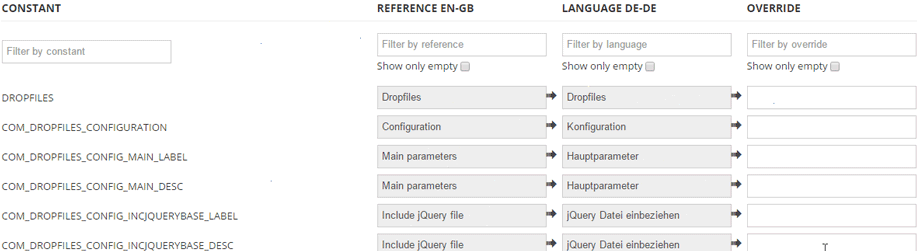
Det finns några pilar mellan fälten, du kan kopiera den ursprungliga översättningen för att spara tid eller skapa din egen översättning
Klicka sedan på spara-knappen så är din åsidosättning klar!
IV. REDIGERA ORIGINALÖVERSÄTTNING OCH DELA DEN!
Den här delen är endast för översättare. Från huvudöversättningsinstrumentpanelen fick du en orange knapp som heter Redigera originalöversättning
Den här knappen leder dig till ett varningsmeddelande för att undvika att redigera en originalfil som raderas vid uppdatering. Idén med att redigera den ursprungliga filen är att dela din översättning med oss och sedan validerar vi den som referens för ditt språk.
På nästa steg kan du starta översättningen.
Slutligen, efter din översättning, bara bekräfta den och sedan kan du dela din översättning med oss.
Du kan också skicka ett anpassat meddelande till oss.